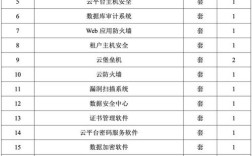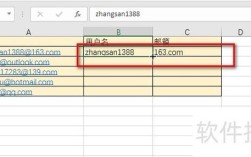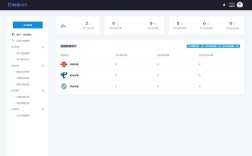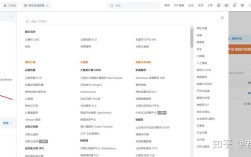在文件夹上建立网站是一个适合初学者和小型项目的实用方法,尤其适合个人博客、作品集或小型企业展示,整个过程无需复杂的编程知识,只需借助本地服务器环境、文本编辑器和基础HTML/CSS/JS技能即可完成,以下是详细的步骤和注意事项,帮助你从零开始搭建一个简单的网站。
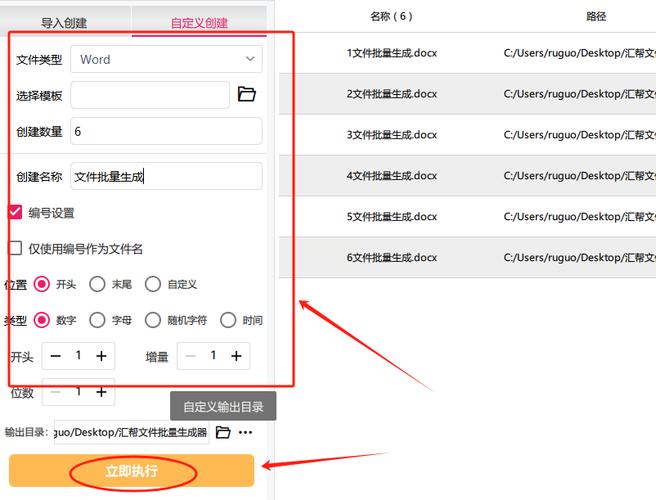
准备工作
在开始之前,需要确保你的电脑具备以下工具和环境:
- 文本编辑器:用于编写代码,推荐使用Visual Studio Code(免费功能强大)、Sublime Text或Notepad++,这些编辑器支持语法高亮、自动补全,能提高编码效率。
- 本地服务器环境:网站需要服务器环境才能运行动态内容(如PHP)或数据库,Windows系统可安装XAMPP、WampServer;Mac系统可使用MAMP;Linux系统则可选择LAMP(Linux+Apache+MySQL+PHP),这些集成包一键安装Apache(服务器软件)、MySQL(数据库)和PHP(编程语言),无需单独配置。
- 浏览器:用于预览网站效果,推荐Chrome或Firefox,它们提供开发者工具,方便调试代码。
创建项目文件夹
- 确定网站根目录:在本地硬盘(如D盘或C盘)新建一个文件夹,用于存放网站所有文件,命名为
my-website,这个文件夹就是网站的“根目录”,所有页面、图片、样式表等都将存放在这里。 - 设置文件夹结构:为了保持文件有序,建议在根目录下创建子文件夹,
css:存放样式表文件(如style.css)。js:存放JavaScript文件(如script.js)。images:存放图片资源(如logo.png、banner.jpg)。pages:存放子页面(如about.html、contact.html)。index.html:网站首页,必须放在根目录下。 这种结构便于后期维护和扩展。
编写基础HTML文件
- 创建首页:在根目录下新建
index.html文件,用文本编辑器打开,输入以下基础代码:<!DOCTYPE html> <html lang="zh-CN"> <head> <meta charset="UTF-8"> <meta name="viewport" content="width=device-width, initial-scale=1.0"> <title>我的网站</title> <link rel="stylesheet" href="css/style.css"> </head> <body> <header> <h1>欢迎访问我的网站</h1> <nav> <ul> <li><a href="index.html">首页</a></li> <li><a href="pages/about.html">关于我们</a></li> <li><a href="pages/contact.html">联系方式</a></li> </ul> </nav> </header> <main> <section> <h2>最新动态</h2> <p>这里是网站的主要内容区域。</p> </section> </main> <footer> <p>© 2023 我的网站 版权所有</p> </footer> <script src="js/script.js"></script> </body> </html>代码中包含了HTML5的基本结构:
<!DOCTYPE>声明文档类型,<head>包含元数据和外部资源引用,<body>包含页面可见内容,注意<link>和<script>标签分别引用了CSS和JS文件,路径需与文件夹结构一致。 - 创建子页面:在
pages文件夹下新建about.html和contact.html与index.html类似,但修改<title>和<main>,并确保导航栏链接指向正确路径(如href="../index.html"返回首页)。
添加CSS样式
- 创建样式表:在
css文件夹下新建style.css文件,编写CSS代码控制页面外观。body { font-family: Arial, sans-serif; margin: 0; padding: 0; background-color: #f4f4f4; } header { background-color: #333; color: white; text-align: center; padding: 1rem; } nav ul { list-style: none; padding: 0; } nav ul li { display: inline; margin: 0 1rem; } nav a { color: white; text-decoration: none; } nav a:hover { text-decoration: underline; } main { padding: 2rem; max-width: 800px; margin: 0 auto; } footer { text-align: center; padding: 1rem; background-color: #333; color: white; position: fixed; bottom: 0; width: 100%; }这段代码设置了字体、颜色、布局等样式,使页面更美观,你可以根据需要调整颜色、间距等属性。
- 链接样式表:确保
index.html中的<link rel="stylesheet" href="css/style.css">路径正确,否则样式无法加载。
添加JavaScript交互
- 创建脚本文件:在
js文件夹下新建script.js文件,编写简单的JavaScript代码。document.addEventListener('DOMContentLoaded', function() { const navLinks = document.querySelectorAll('nav a'); navLinks.forEach(link => { link.addEventListener('click', function(e) { e.preventDefault(); const href = this.getAttribute('href'); window.location.href = href; }); }); });这段代码为导航链接添加了点击事件(尽管本例中链接可直接跳转,但展示了JS的基本用法),你还可以添加表单验证、动画效果等更复杂的功能。
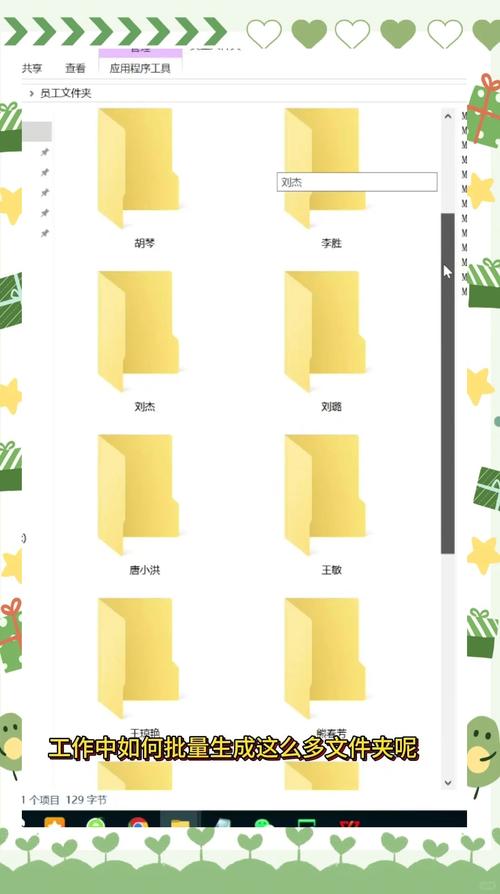 (图片来源网络,侵删)
(图片来源网络,侵删) - 链接脚本文件:确保
index.html中的<script src="js/script.js"></script>放在</body>标签前,避免阻塞页面加载。
配置本地服务器
- 启动服务器:以XAMPP为例,安装后启动XAMPP Control Panel,点击“Start”按钮启动Apache和MySQL模块,确保Apache的端口(默认80)未被其他程序占用。
- 放置网站文件:将
my-website文件夹复制到XAMPP的htdocs目录下(路径通常为XAMPP安装目录/htdocs/),完整路径为/xampp/htdocs/my-website。 - 访问网站:打开浏览器,在地址栏输入
http://localhost/my-website/,即可看到index.html,如果访问失败,检查Apache是否启动,以及文件夹路径是否正确。
测试与优化
- 测试功能:点击导航链接检查页面跳转是否正常,查看图片是否显示完整,样式是否加载正确,使用浏览器开发者工具(按F12打开)检查控制台是否有错误信息(如404文件未找到)。
- 响应式设计:在
style.css中添加媒体查询,使网站适配不同设备。@media (max-width: 600px) { nav ul li { display: block; margin: 0.5rem 0; } }这段代码在小屏幕设备上将导航链接变为垂直排列。
- 性能优化:压缩图片资源(使用TinyPNG等工具),合并CSS/JS文件(减少HTTP请求),提高网站加载速度。
上传到服务器(可选)
如果希望网站被他人访问,需将文件上传到网络服务器:
- 购买域名和主机:注册域名(如godaddy、阿里云),购买虚拟主机或云服务器(如Bluehost、腾讯云)。
- 上传文件:使用FTP工具(如FileZilla)将
my-website文件夹上传到主机的根目录。 - 绑定域名:在主机控制面板中将域名指向服务器IP,等待DNS解析(通常需几小时)。
常见问题解决
- 页面样式错乱:检查CSS文件路径是否正确,确认类名或ID与HTML中的一致。
- 图片无法显示:确保图片路径正确(如
images/logo.png),且图片文件位于指定文件夹中。 - 本地服务器无法启动:检查是否安装了所需软件,或关闭占用80端口的程序(如Skype)。
相关问答FAQs
问题1:为什么本地服务器启动后,访问localhost显示403错误?
解答:403错误通常表示权限不足,检查网站文件夹是否放在htdocs目录下,或文件夹权限是否设置正确(Windows中右键文件夹→属性→安全→编辑权限,确保Everyone有读取权限),确保Apache配置文件(httpd.conf)中DocumentRoot指向正确的路径。
问题2:如何让网站支持多语言?
解答:可以通过两种方式实现:1)在HTML中使用<meta http-equiv="Content-Language" content="zh-CN">标签声明语言,但这种方法不够灵活;2)为每种语言创建单独的文件夹(如en、zh),通过JavaScript检测用户浏览器语言或提供语言切换按钮,动态加载对应语言的HTML文件,在index.html中添加语言切换按钮:
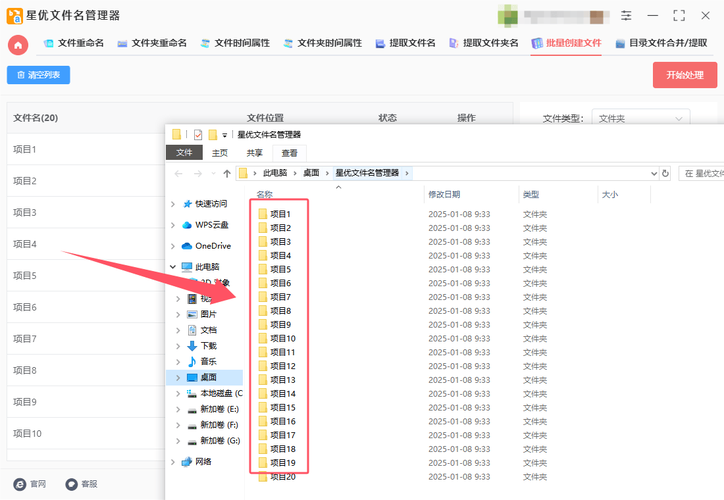
<button onclick="switchLanguage('en')">English</button>
<button onclick="switchLanguage('zh')">中文</button>
然后在script.js中编写switchLanguage函数,根据参数加载不同语言的内容。